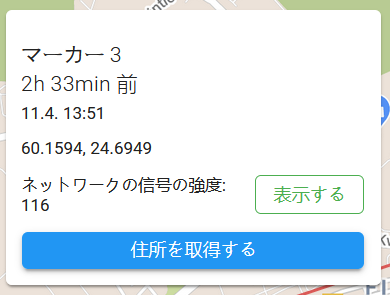地図
左側のメニューを展開し地図をクリックして地図を全画面表示にします。上部のドロップダウンリストから腕時計を選択し、その腕時計の位置データを調べます。
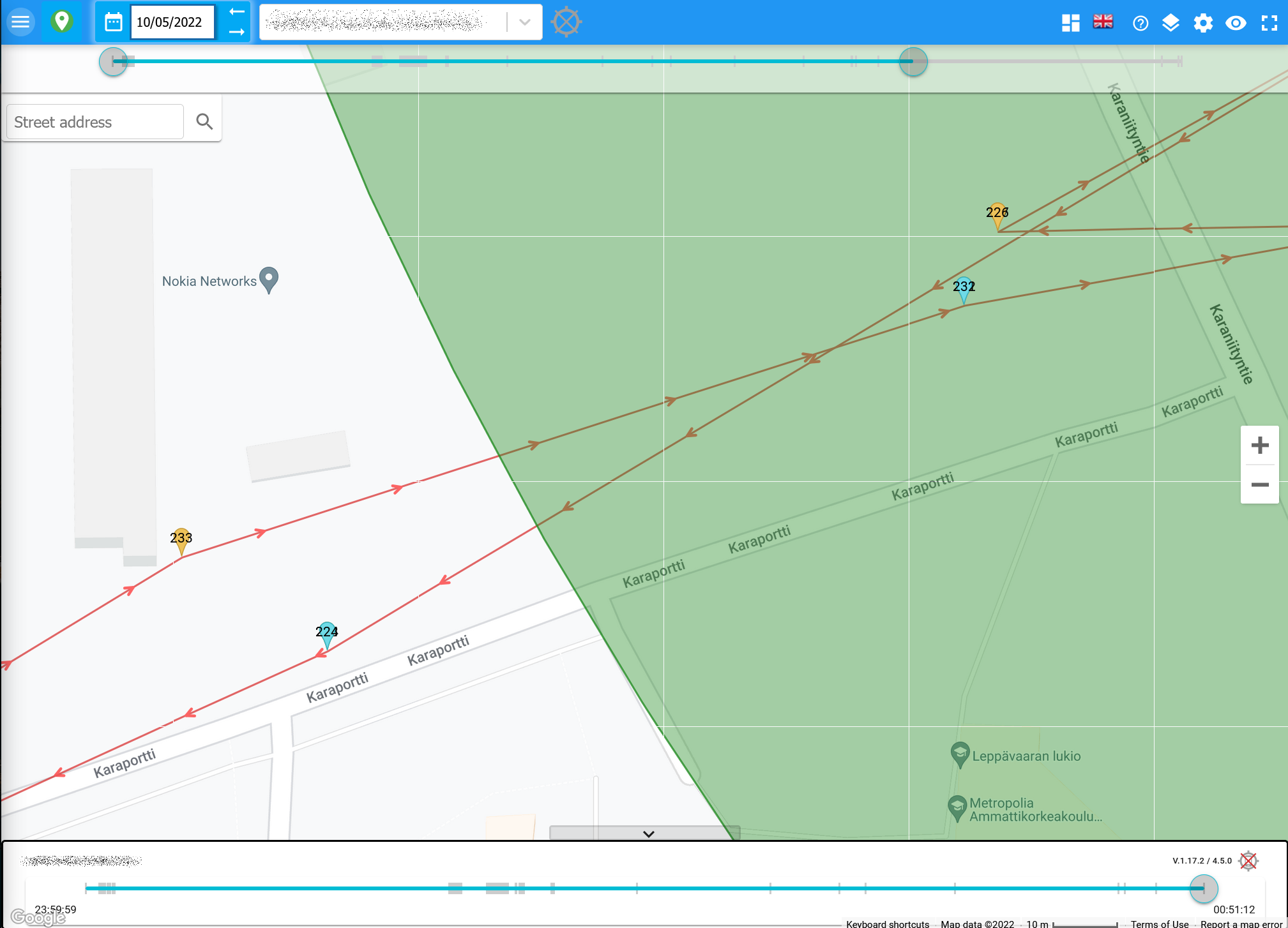
地図の画面には上部と下部に位置情報の内容を決めるためのツールがあります。
メニュー
初めて地図を開くと、自動的に時間の画面が現れます。左上隅のメニューをクリックして地図のテーマカラーを変更します。
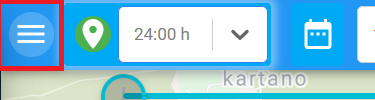
経緯度の取得
本サービスからの位置データの取得を停止するには経緯度取得のアイコンをクリックします。複数のブラウザータブで複数の腕時計を観察している場合あるいは複数の人がマップのサービスを同時に使用している場合は取得をオフにしてください。
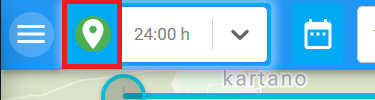
期間
期間を設定して閲覧する位置データの期間を決めます。ドロップダウンリストから時間や日数を選びます。
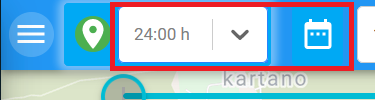
あるいは、カレンダーアイコンをクリックして日付を選択します。経緯度のデータがある日のみが選択できます。日付のフィールドの隣にある左右の矢印を用いて、経緯度のデータがある日の間を速く移動できます。
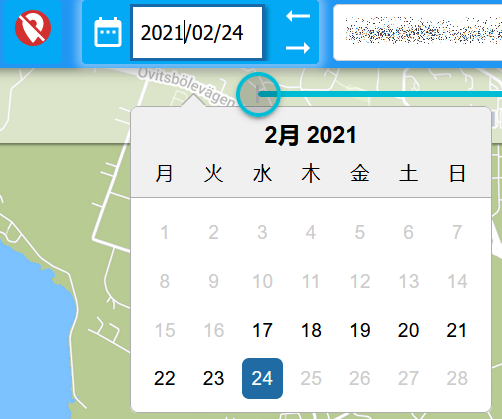
言語、地図のタイプと画面
右上隅には言語や地図のタイプのオプション、地図のツールを表示したり隠したりするオプションと、全画面モードにするオプションがあります。

地図の画面操作
腕時計と期間の選択後は、上部か下部の水平のスライダーを使って、特定の座標を見ることが出来ます。スライダーバーの縦方向のダッシュ記号は、特定の座標を表します。
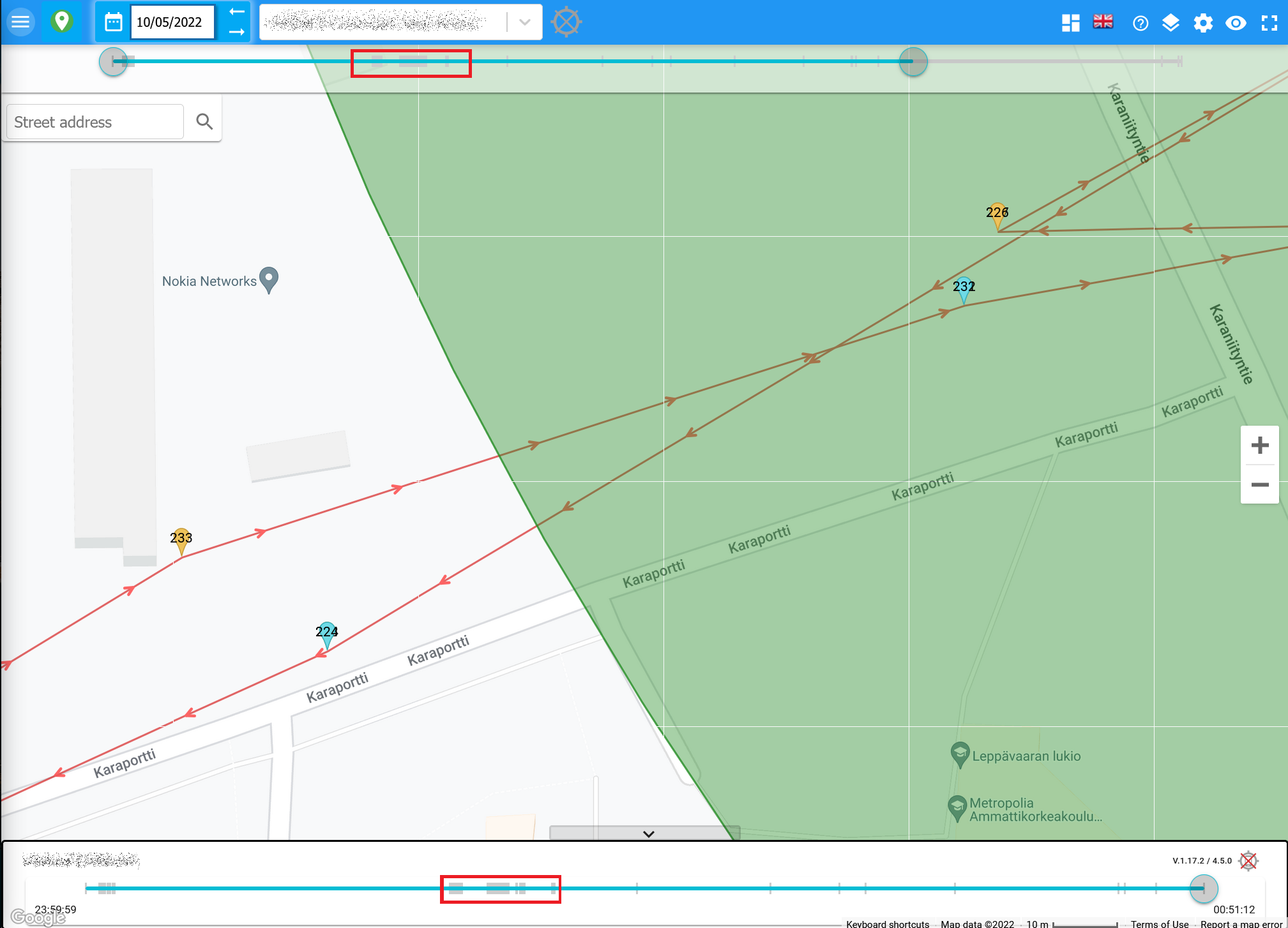
上部のスライダーは選択した期間に相当します。左右の円をスライドすることで特定のグループの座標を見るために期間を狭められます。そうしてから、下部のスライダーの円をドラッグすることで各々のマーカーを移動できます。
右下隅には 'フォローマーカー' があります。これを有効にすると現在のマーカーが自動的に地図の中央に来ます。無効にすると地図は手動で動かします。
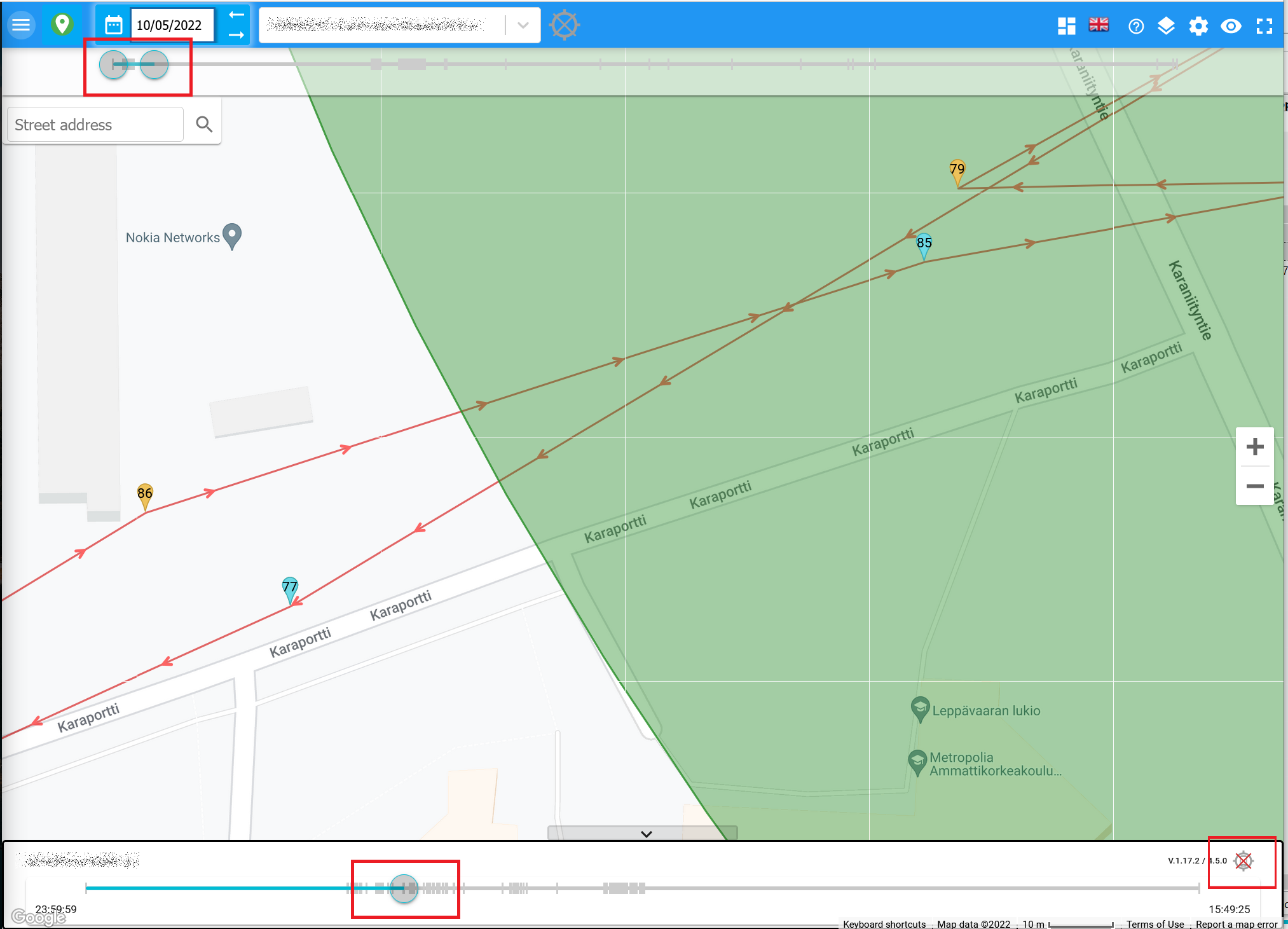
地図上のマーカーをクリックするとその位置のデータが表示されます。その位置に相当する住所がある場合は住所を入手をクリックして住所を表示させます。